Zcela odinstalovat DriverPack Cloud na Windows 7

Zpočátku měl být software DriverPack Cloud dobrým řešením pro uživatele, kteří chtějí automaticky optimalizovat svůj počítač, a svěřit software monitorování aktualizací ovladačů a likvidaci odpadu. Politika developerské společnosti je však velmi rušivá a samotný software je často instalován na PC bez vědomí uživatelů. To vyvolává rozhořčení ze strany vlastníků operačních systémů a způsobuje touhu zbavit se tohoto zbytečného nástroje. V rámci dnešního článku předvedeme dostupné způsoby úplného odstranění DriverPack Cloud ze systému Windows 7.
Obsah
Zcela odinstalujte DriverPack Cloud ve Windows 7
DriverPack Cloud se velmi často dostává do počítače spolu s některými nezbytnými nebo reklamními aplikacemi kvůli nepozornosti uživatele. Může být také přidán do systému spolu se škodlivými soubory běžnou infekcí. Důvod vzhledu tohoto softwaru není tak důležitý, protože metody odinstalace zůstávají stejné. Navrhujeme zvážit tři programy, které vám umožní rychle zvládnout úkol, a také na konci článku věnujeme čas manuálnímu postupu.
Metoda 1: CCleaner
Bezplatná aplikace s názvem CCleaner používá mnoho uživatelů po celém světě. Jeho hlavní funkce umožňuje rychle optimalizovat registr, odstraňovat odpadky nahromaděné v systémové oblasti pevného disku a rychle odstraňovat nepotřebný software. S DriverPack Cloud je toto řešení také schopno zvládnout, což je následující:
- Stáhněte a nainstalujte CCleaner podle výše uvedeného odkazu. Po spuštění přejděte do části Nástroje kliknutím na odpovídající ikonu v levém panelu.
- Najděte tam potřebný software a vyberte jej jediným kliknutím levým tlačítkem myši.
- Vpravo jsou aktivovány akce. Klikněte na první možnost „Odinstalovat“ .
- Otevře se standardní okno pro odebrání DriverPack Cloud. V něm klikněte na odpovídající tlačítko.
- Zaškrtněte políčko vedle „Uživatelská data“ a teprve poté vyberte „Odinstalovat“ .
- Očekávejte dokončení procesu.
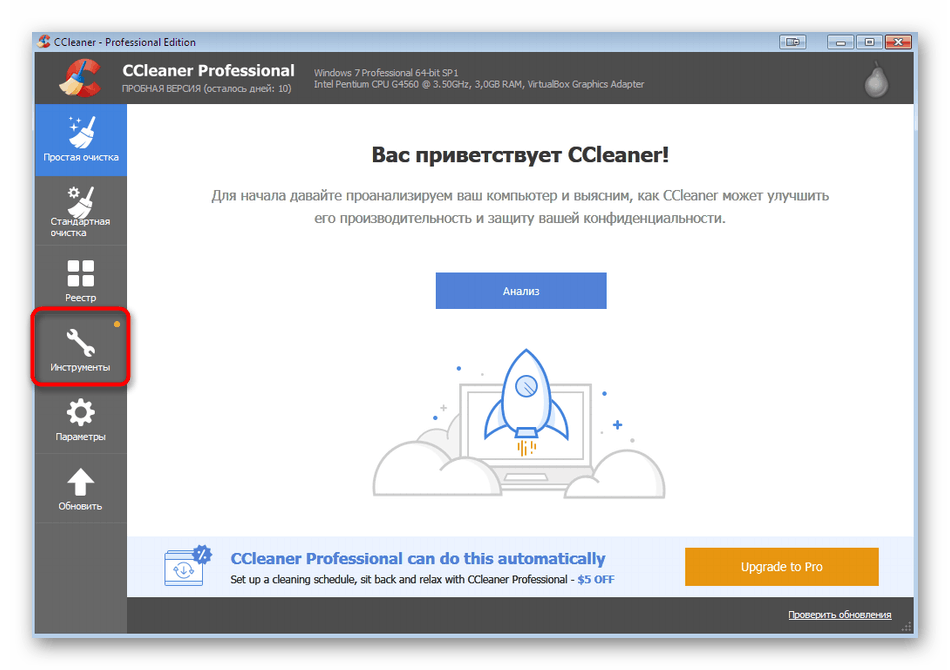
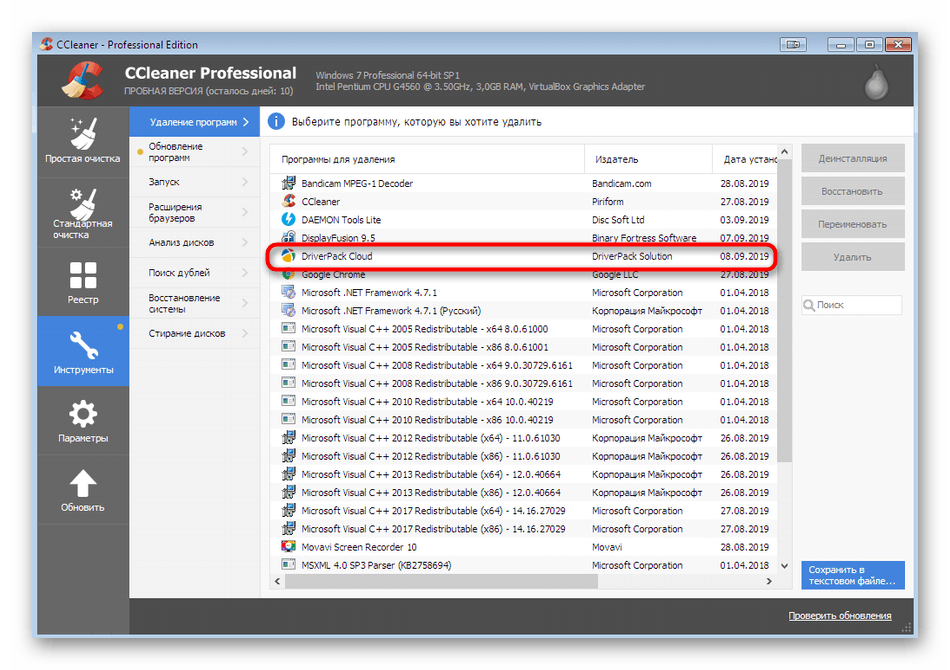
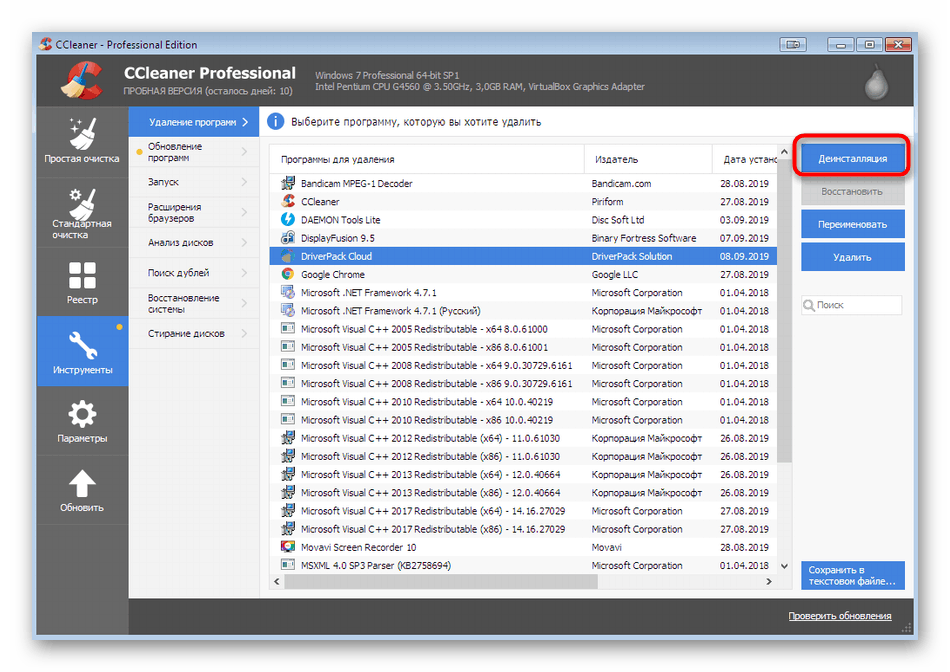
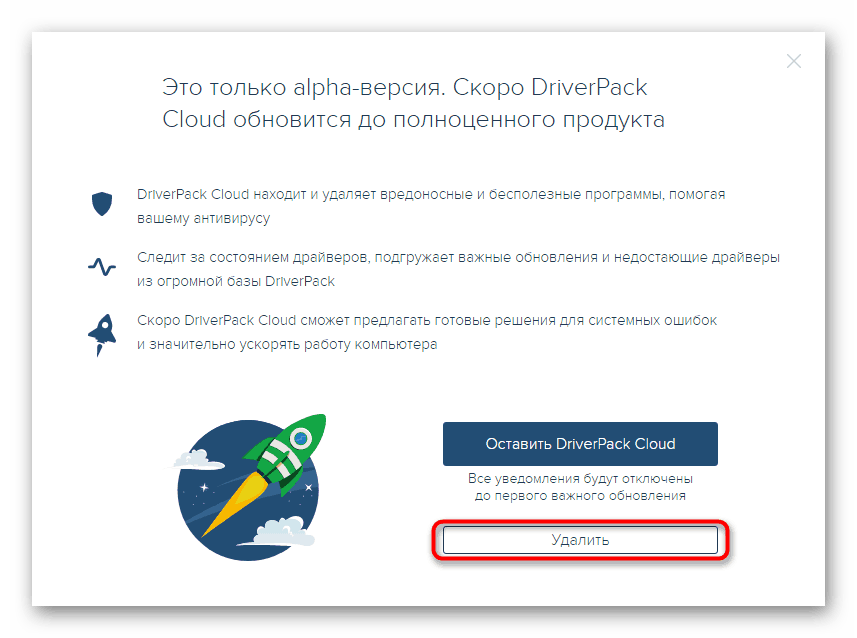
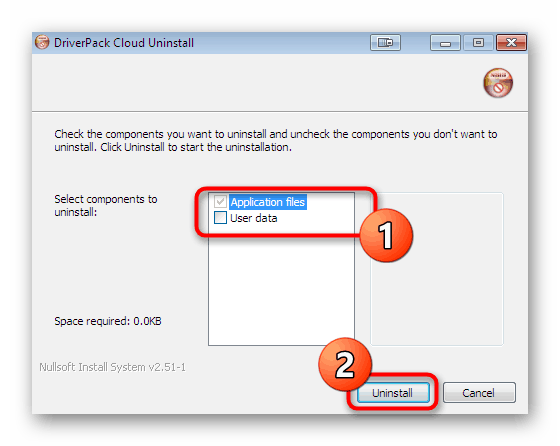
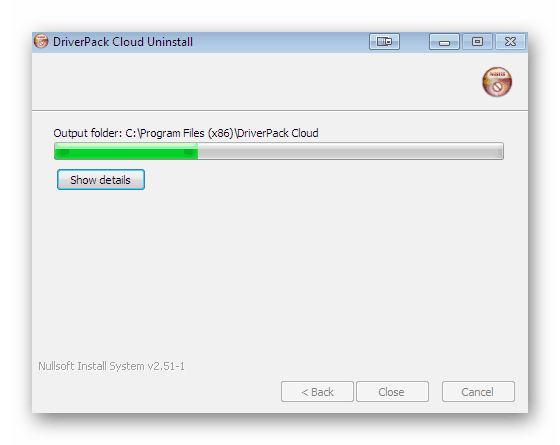
Bohužel, CCleaner nezaručuje úplné vyčištění ocasu po odstranění softwaru. Samozřejmě můžete spustit vestavěný optimalizační nástroj, ale nejlepším způsobem je ruční vyhledávání a mazání zbytkových souborů, jak je podrobněji popsáno v metodě 4 .
Metoda 2: Revo Uninstaller
Revo Uninstaller je jeden z nejpopulárnějších bezplatných programů, který vám umožní odstranit i ten software, který není odinstalován standardním nástrojem operačního systému. V případě Cloud DriverPack bude toto řešení také velmi užitečné, protože navíc vyčistí všechny uživatelské soubory a zbývající klíče registru.
- Po úspěšné instalaci otevřete program Revo Uninstaller a přes panel v horní části přejděte do části „Uninstall“ .
- Zde klepnutím levým tlačítkem zvýrazníte aplikaci dnes.
- Poté klikněte na „Odstranit“ .
- Očekávejte vytvoření bodu obnovení systému.
- Poté bude nabídnuta kontrola zbývajících souborů v OS. Výchozí nastavení je Střední . Doporučujeme také použít.
- Současně se v novém okně otevře standardní okno pro odebrání DriverPack Cloud, kde musíte postupovat podle jednoduchých pokynů.
- Po odstranění vyčkejte, až budou složky zkontrolovány na zbývající zbytky.
- Nyní uvidíte seznam všech nalezených položek v registru. Kliknutím na tlačítko „Odstranit“ je všechny vymažete.
- Navíc se zobrazí soubory a složky vytvořené programem v systému. Je vhodné se jich všech okamžitě zbavit, aby se později každý objekt nehledal samostatně.
- Na konci zbývá pouze kliknout na „Dokončit“ . Pokud jsou po odstranění stále zobrazeny nějaké soubory nebo adresáře, restartujte počítač, abyste mohli pokračovat v normálním provozu v nové relaci bez zbytečných prvků.

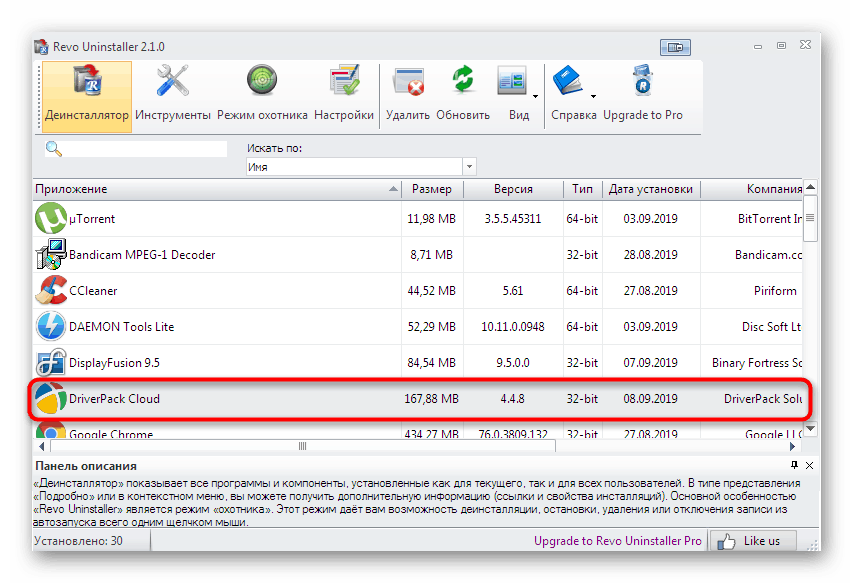
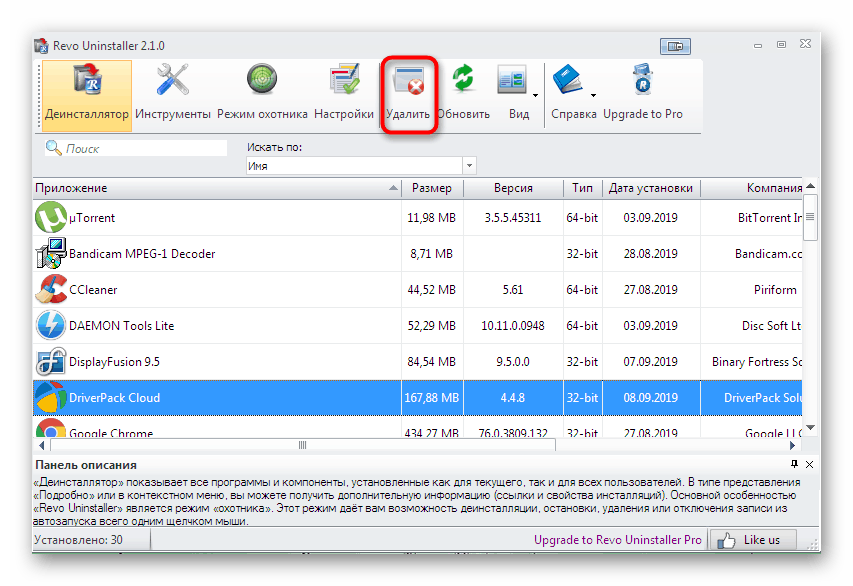
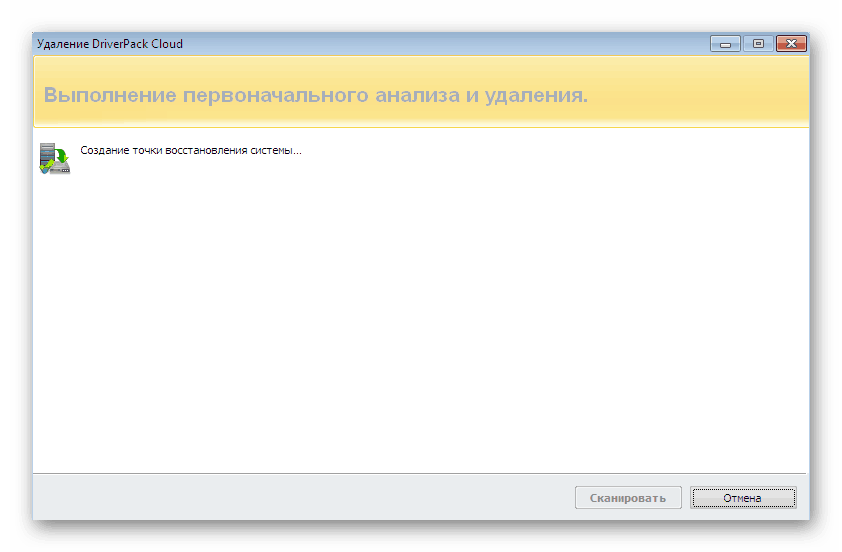
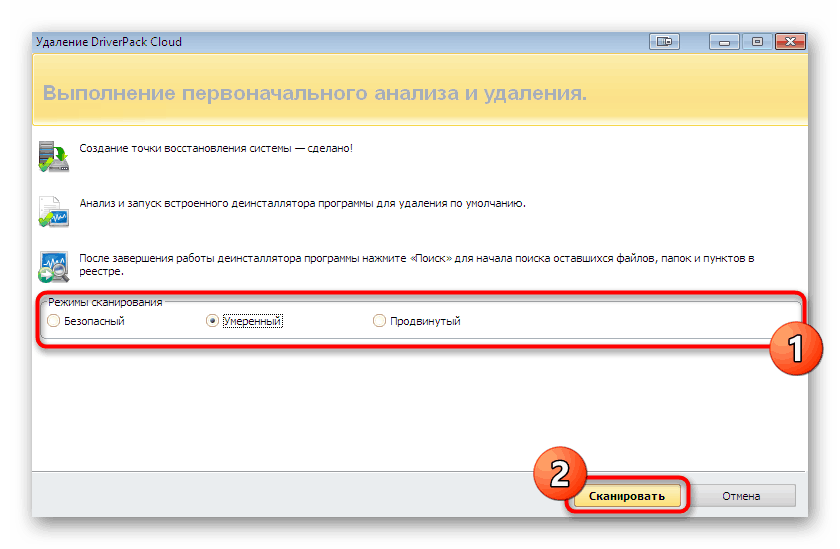
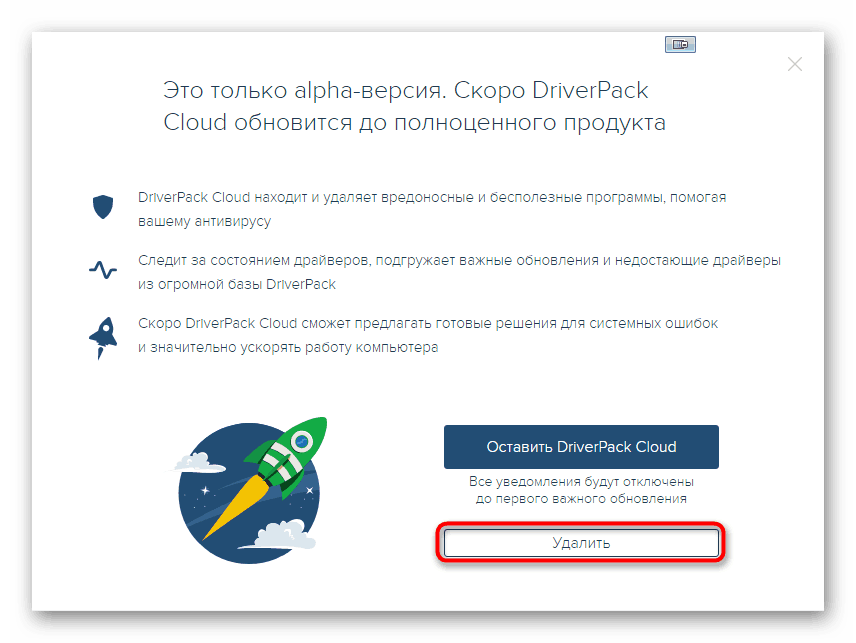
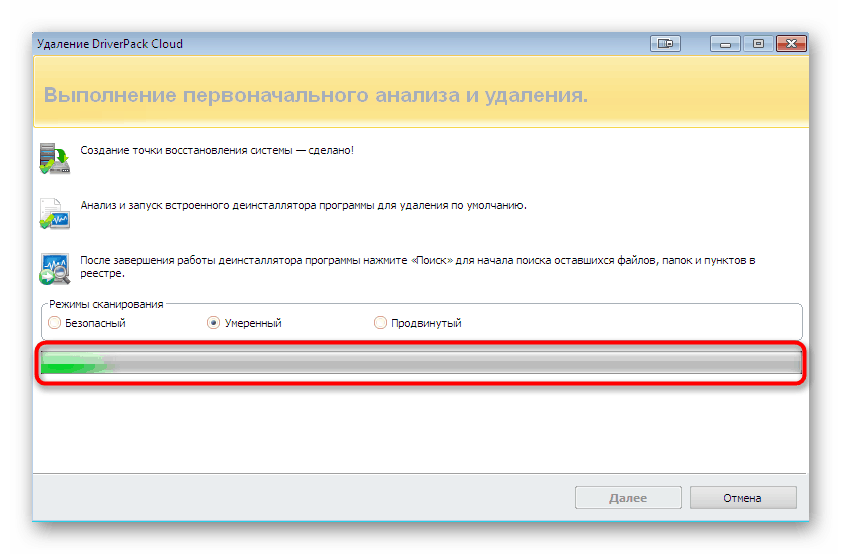
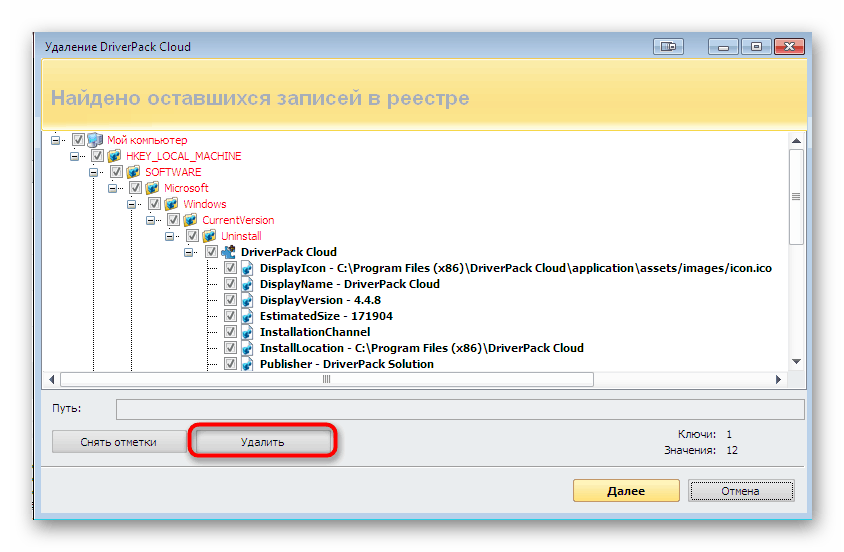
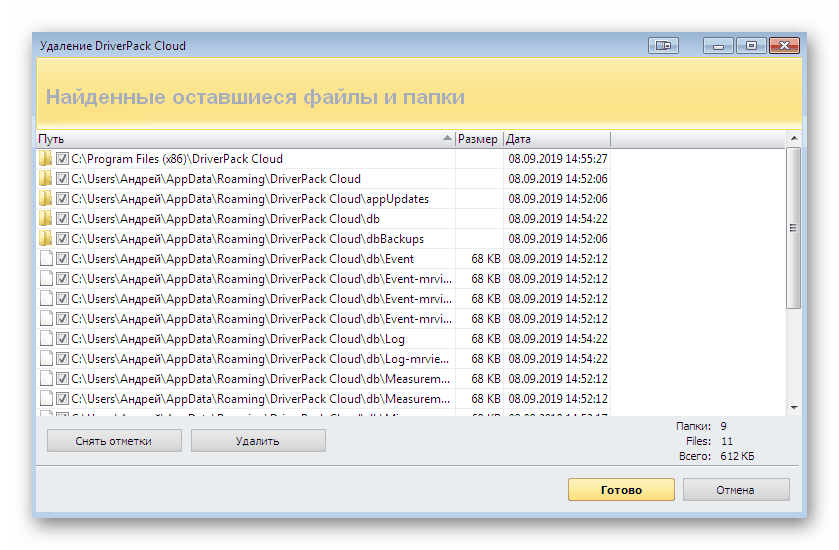
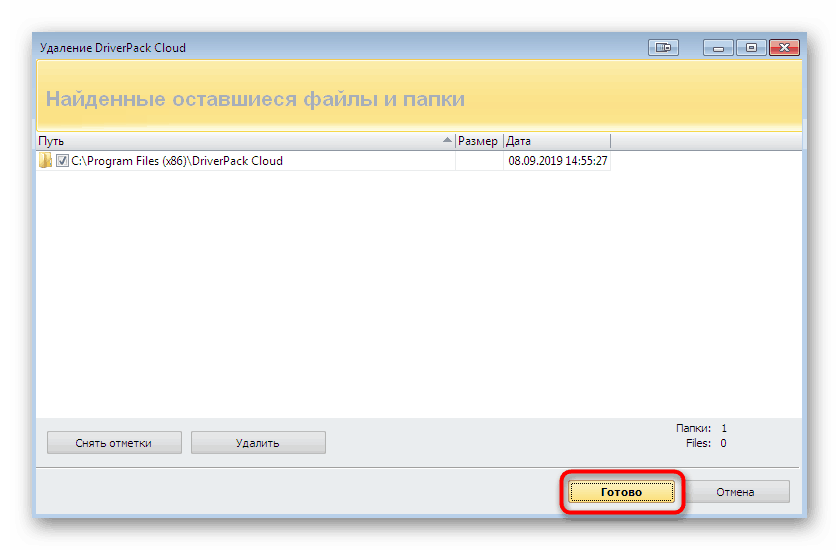
Takto je pomocí softwaru Revo Uninstaller odstraněn jednoduchý software s vyčištěním absolutně všech zbytků. Tento nástroj můžeme bezpečně doporučit k použití a považovat jej za jeden z nejlepších. Pokud máte zájem o průběžnou spolupráci s touto aplikací, prostudujte si také školicí materiály k tomuto tématu kliknutím na níže uvedený odkaz.
Další podrobnosti: Jak používat Revo Uninstaller
Metoda 3: Ashampoo Uninstaller
Z nějakého důvodu nejsou někteří uživatelé spokojeni s žádnou z dříve diskutovaných aplikací. V takovém případě věnujte pozornost poslednímu dalšímu nástroji, který se dnes jmenuje Ashampoo Uninstaller. Je to zaplaceno, ale zkušební období je dostatečné k tomu, aby se nejen odstranil DriverPack Cloud, ale také se seznámili se všemi funkcemi řešení.
- Při prvním spuštění programu Ashampoo Uninstaller se zobrazí uvítací okno informující o zahájení zkušební doby. V něm klikněte na „Pokračovat v seznámení“.
- V samotném softwaru věnujte pozornost spodnímu panelu „Nedávno nainstalované aplikace“. V něm je možné zobrazit potřebný objekt, proto zbývá pouze kliknout na „Smazat“ . Pokud tam není, přejděte do části „Aplikace“ .
- Najděte DriverPack zde a zaškrtněte jej. Zároveň zvýrazněte další software, který chcete odebrat, pokud ano, samozřejmě.
- Po zvýraznění spusťte proces odinstalace.
- Nezapomeňte zaškrtnout políčko „Provést další hloubkové čištění“ a pokračovat.
- Objeví se nové okno, kde pod ním bude označeno „Je použit původní odinstalační skript.“
- To znamená, že právě teď se otevře okno samotného programu, s nímž jste již obeznámeni. Chcete-li začít, proveďte standardní odinstalování.
- Poté klikněte na „Původní proces je dokončen . “
- Zaškrtněte všechny nalezené předměty hloubkového čištění.
- Spusťte tuto operaci kliknutím na tlačítko „Provést pokročilé čištění“ .
- Na konci procesu budete upozorněni, že program byl úspěšně odinstalován a ve spodní části se zobrazí počet vymazaných objektů.
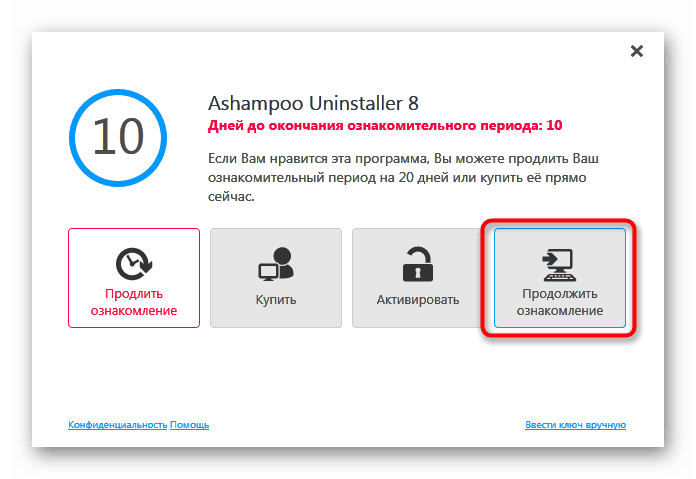
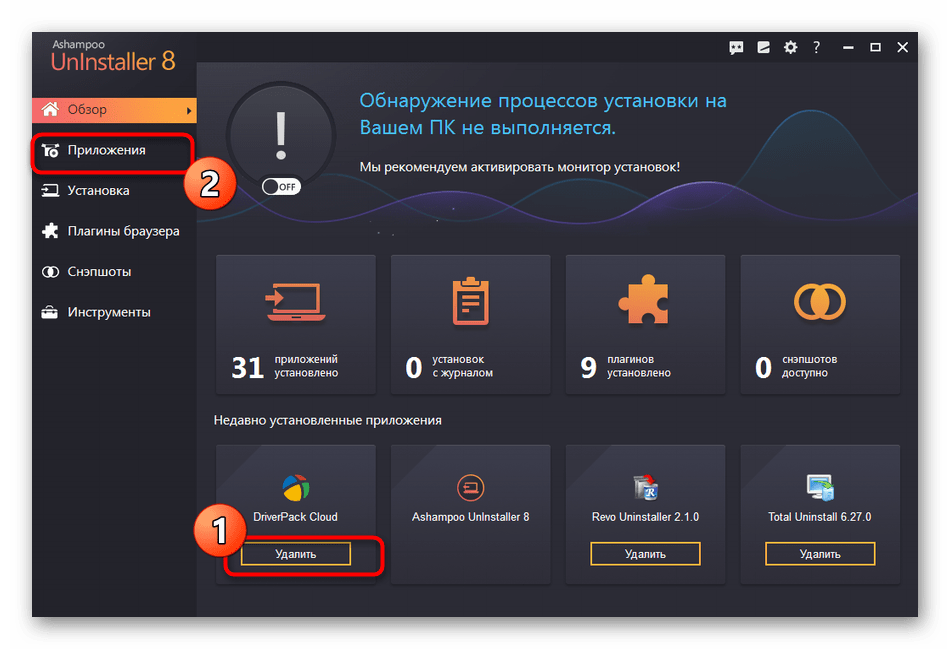
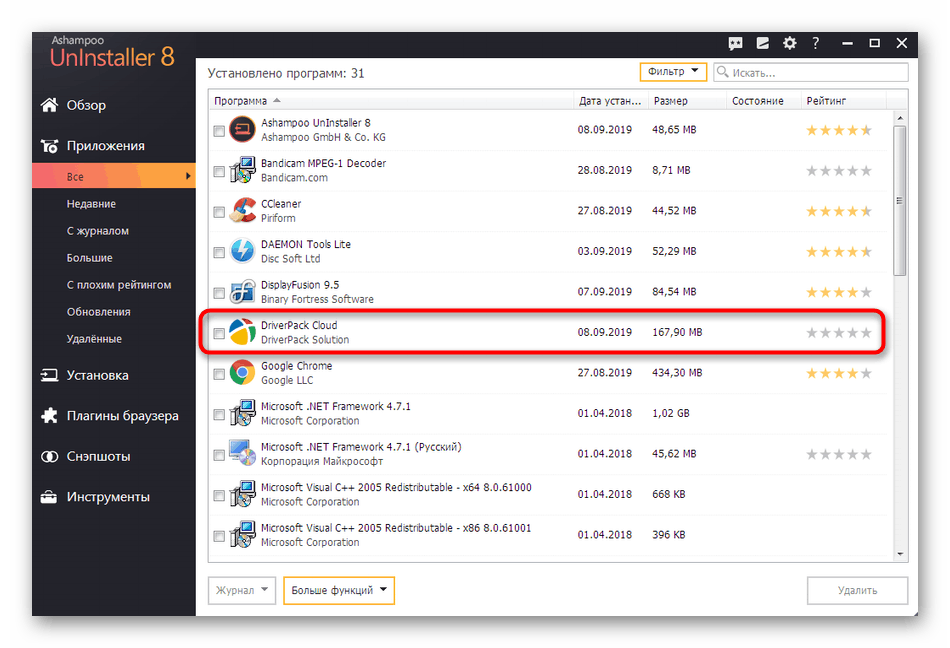
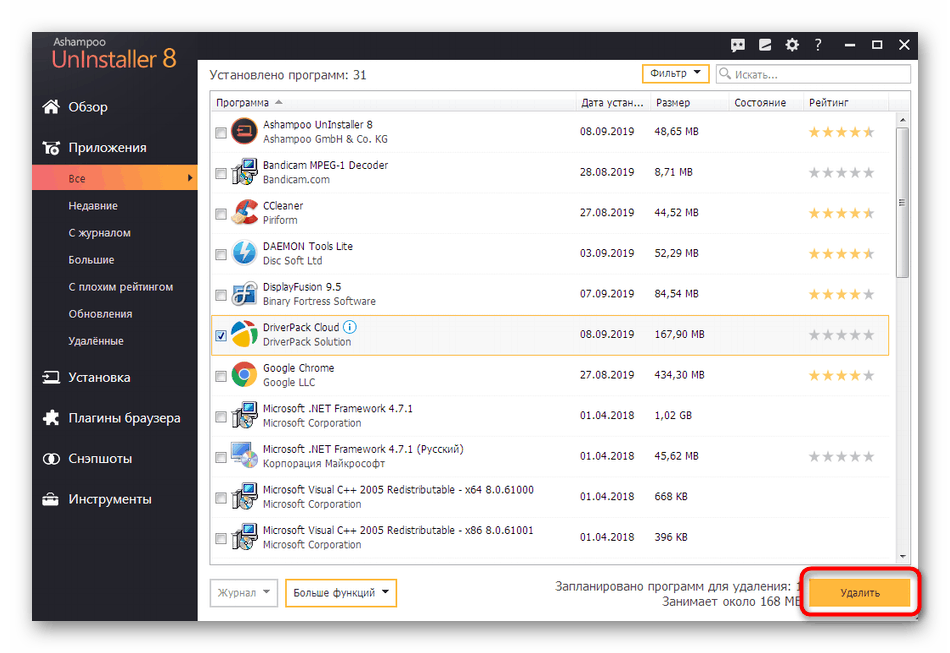
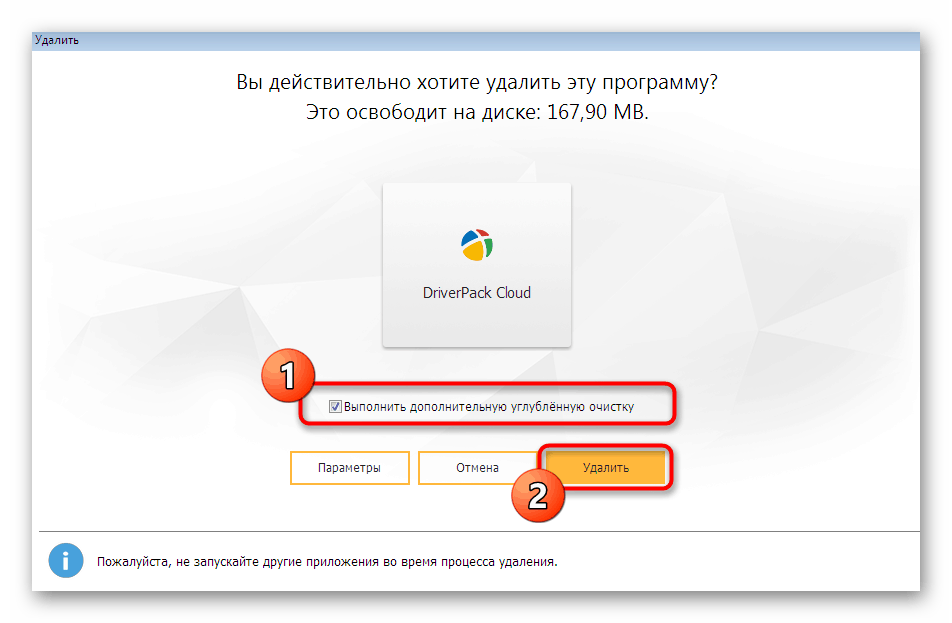
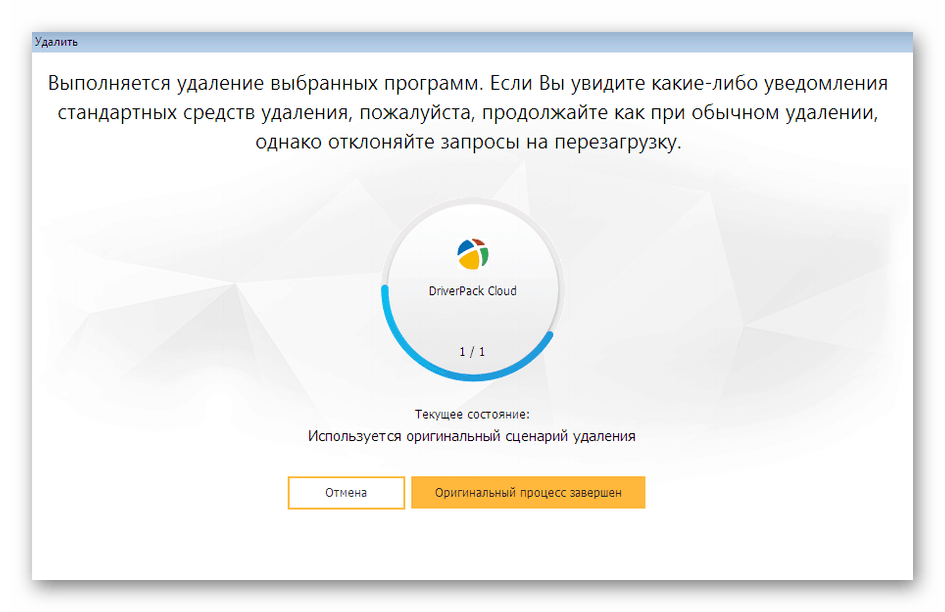
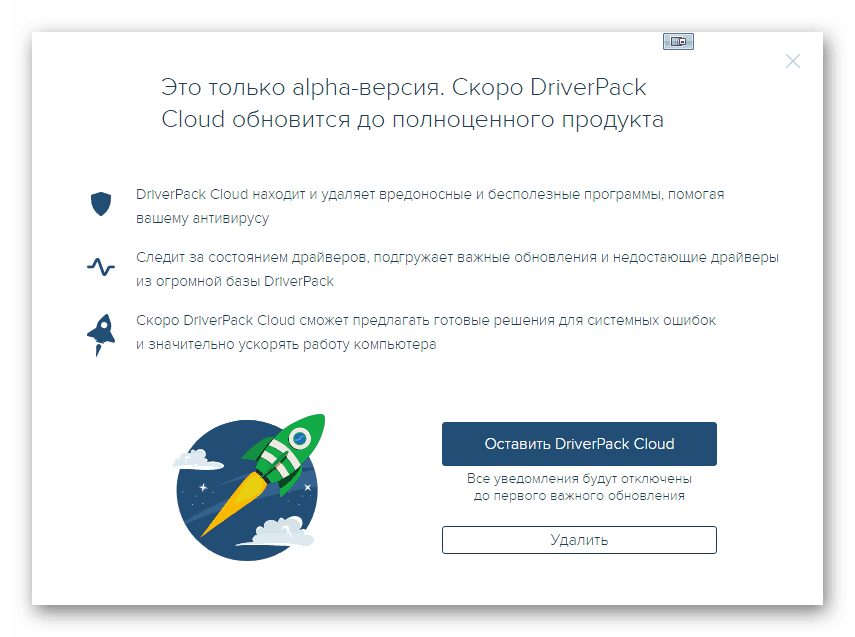
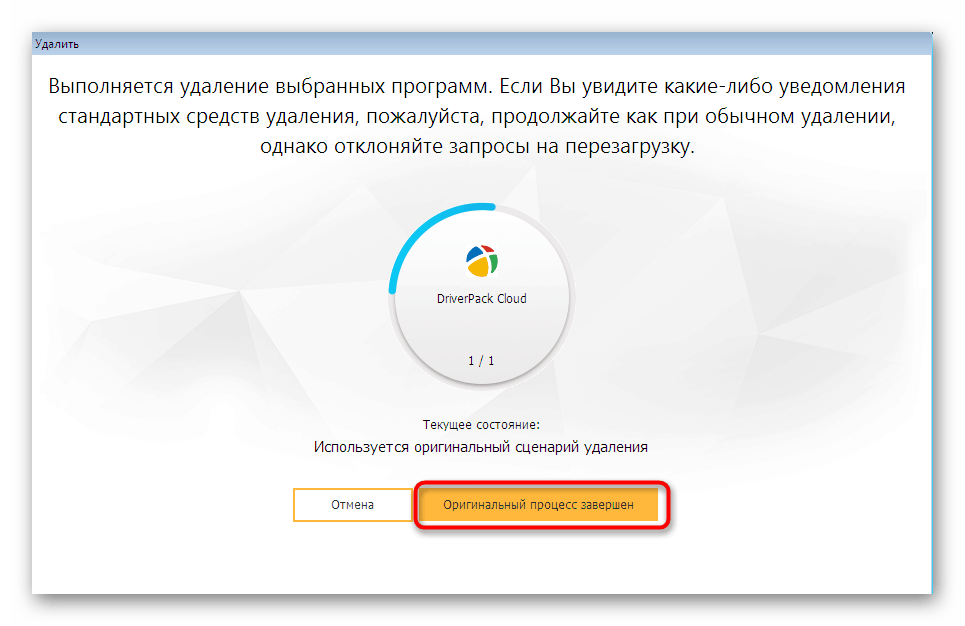
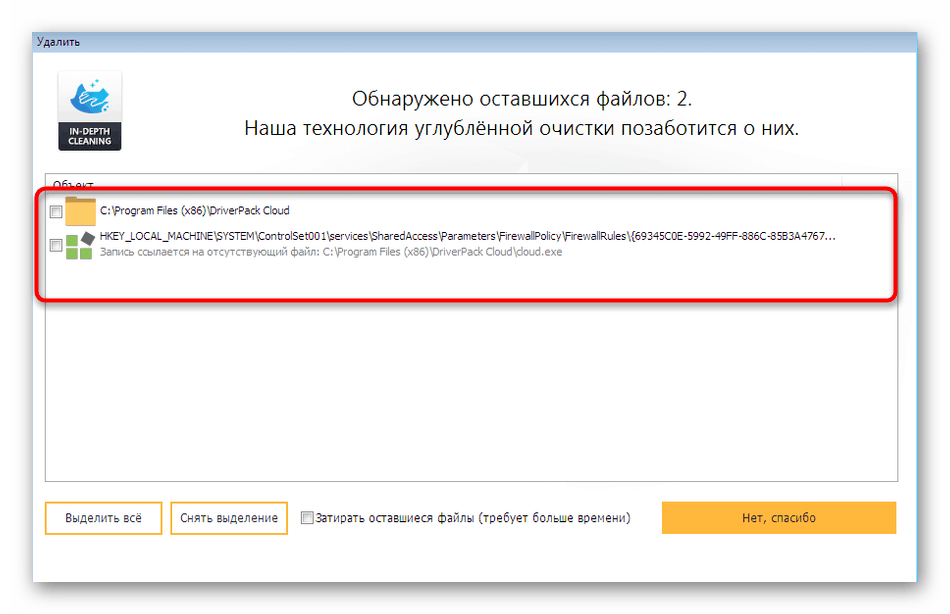
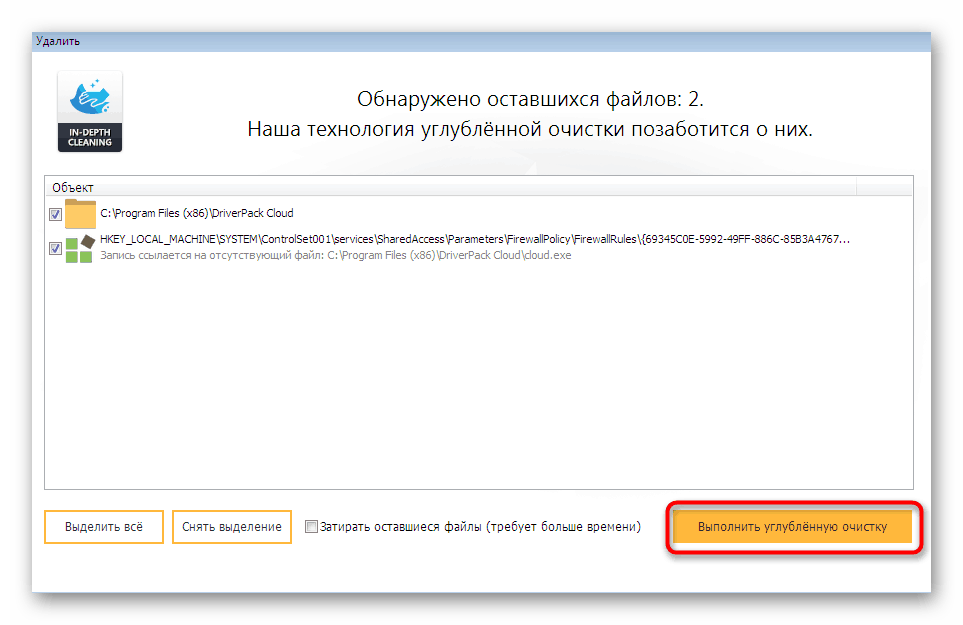
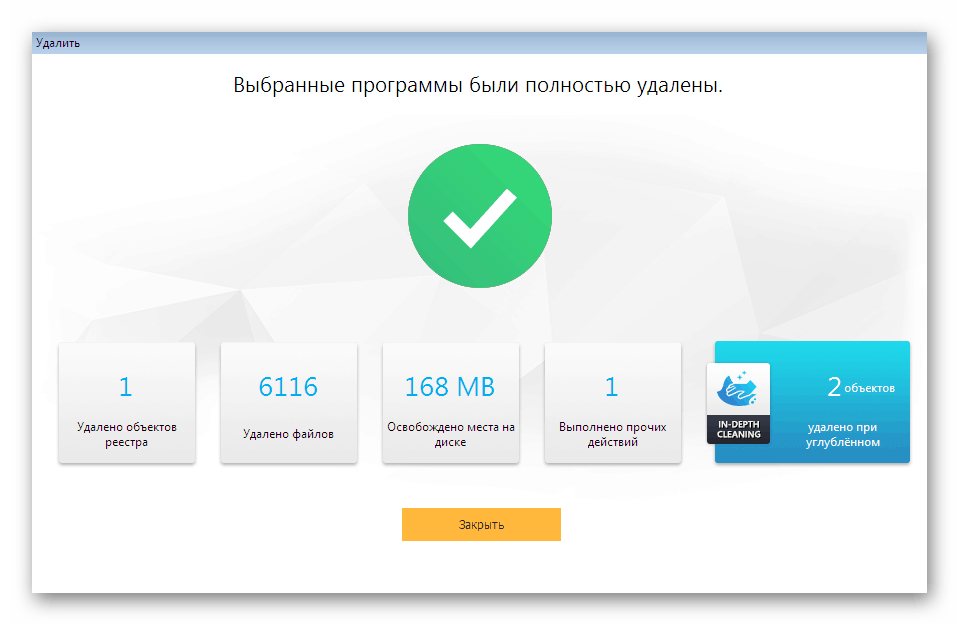
Výše jsme vám představili pouze tři řešení třetích stran, která vám umožní odinstalovat programy. Ve skutečnosti je jich stále mnoho. Všechny však pracují přibližně podle stejného algoritmu a v jedinečných funkcích se občas liší. Pokud se chcete s takovým softwarem seznámit, přejděte na podrobnou recenzi na našem webu pomocí odkazu níže.
Další podrobnosti: Programy k odstranění programů, které nejsou odstraněny
Metoda 4: Standardní nástroj OS
Hladce přepněte na standardní vestavěný nástroj Windows 7. Je obtížnější provést, protože zbývající soubory budete muset ručně vyčistit. Je to však jediná možnost, jak se zcela odinstalovat bez použití programů od vývojářů třetích stran a celý proces vypadá takto:
- Otevřete "Start" a přejděte na "Ovládací panely" .
- Tam vyberte kategorii „Programy a funkce“ .
- Poklepejte na řádek s DriverPack Cloud.
- V zobrazeném okně klikněte na „Odstranit“ a postupujte podle zobrazených pokynů.
- Po dokončení spusťte Průzkumníka a vyhledejte všechny položky související s DriverPack.
- Klepnutím pravým tlačítkem myši na nalezený objekt otevřete místní nabídku.
- V něm vyberte možnost „Odstranit“ a opakujte totéž se všemi prvky.
- Nyní přejděte do editoru registru a vyčistěte klíče. Vyvolejte standardní obslužný program „Run“ pomocí kláves Win + R , zadejte tam
regedita stiskněte klávesu Enter . - Po zobrazení okna Řízení uživatelských účtů vyberte Ano .
- V editoru registru rozbalte nabídku "Upravit" a klikněte na "Najít" nebo použijte kombinaci známých kláves Ctrl + F.
- Do pole zadejte „driverpack“ a spusťte postup vyhledávání.
- Vymažte absolutně všechny nalezené klíče a pohybujte mezi nimi pomocí F3 .
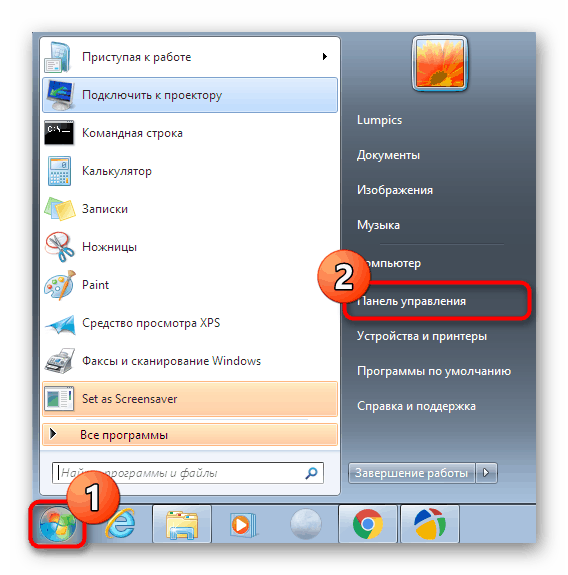
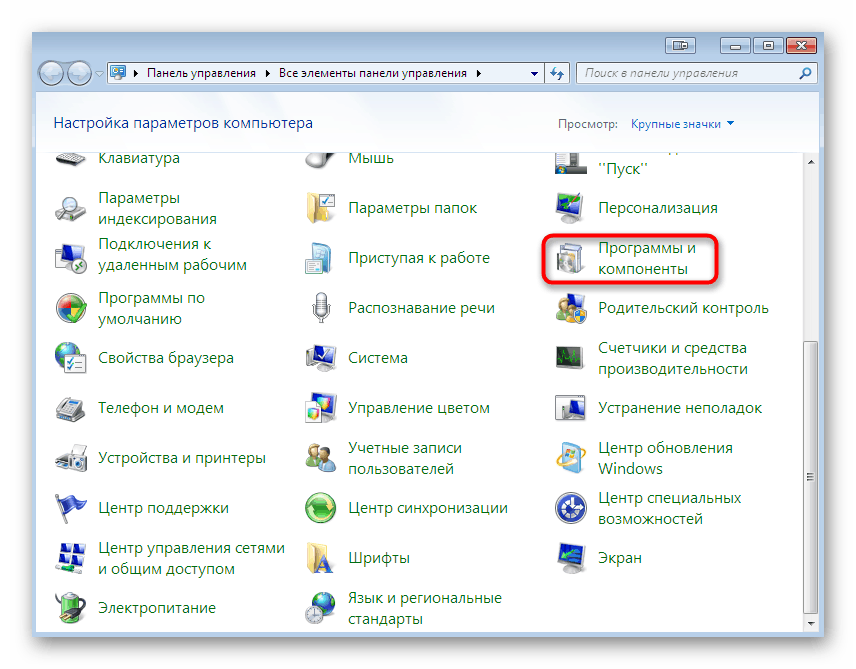
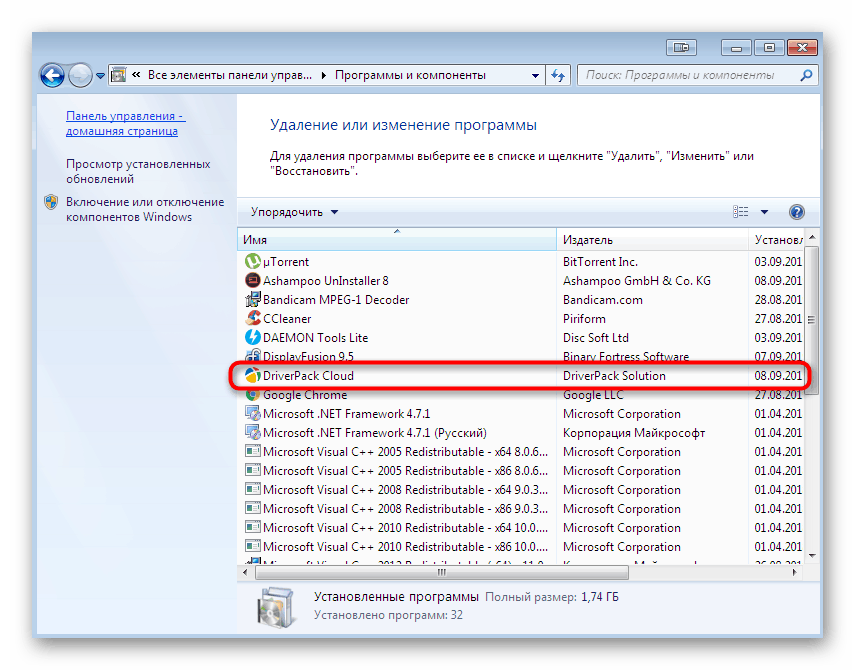
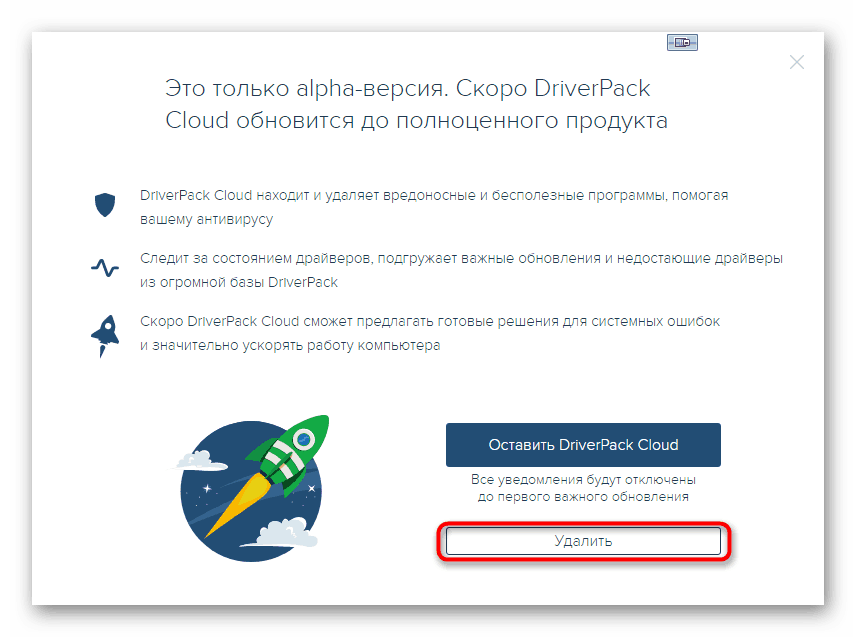
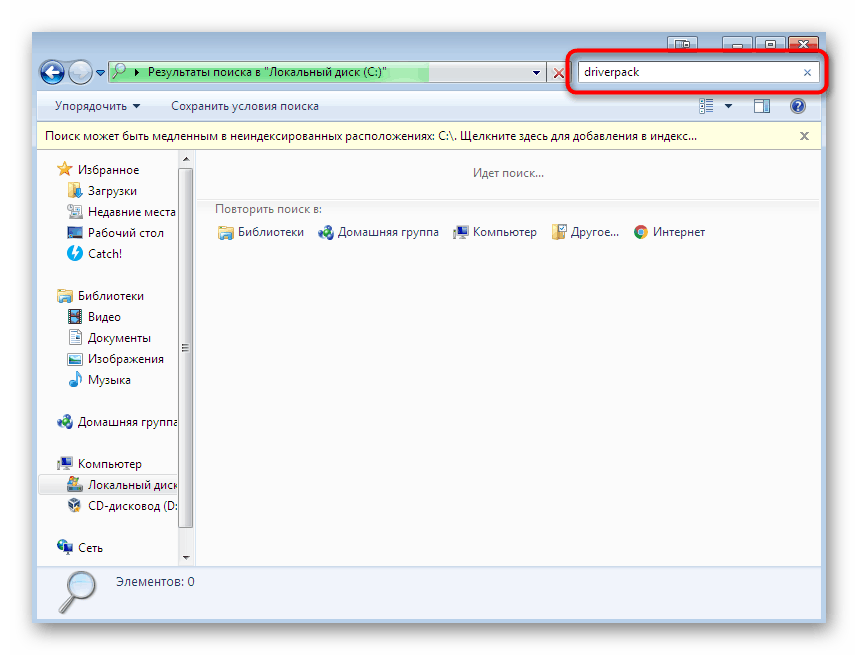
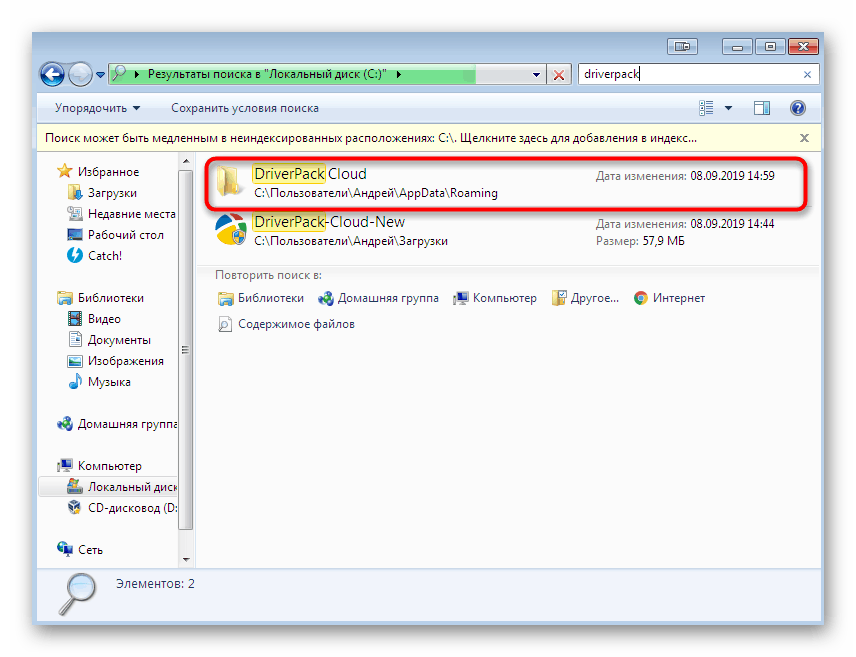
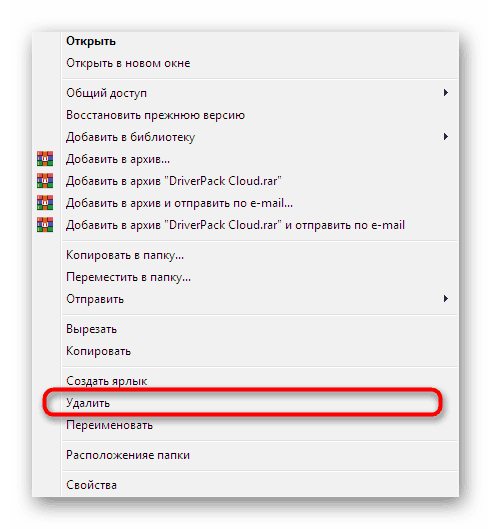
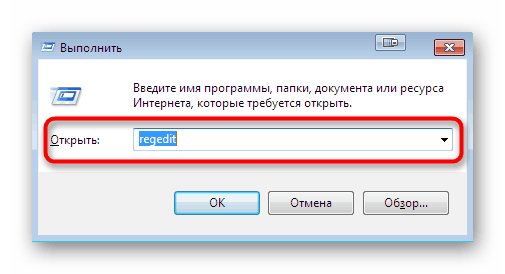
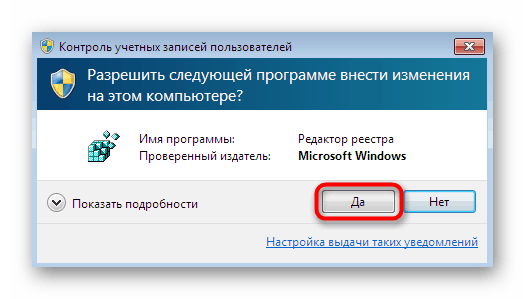
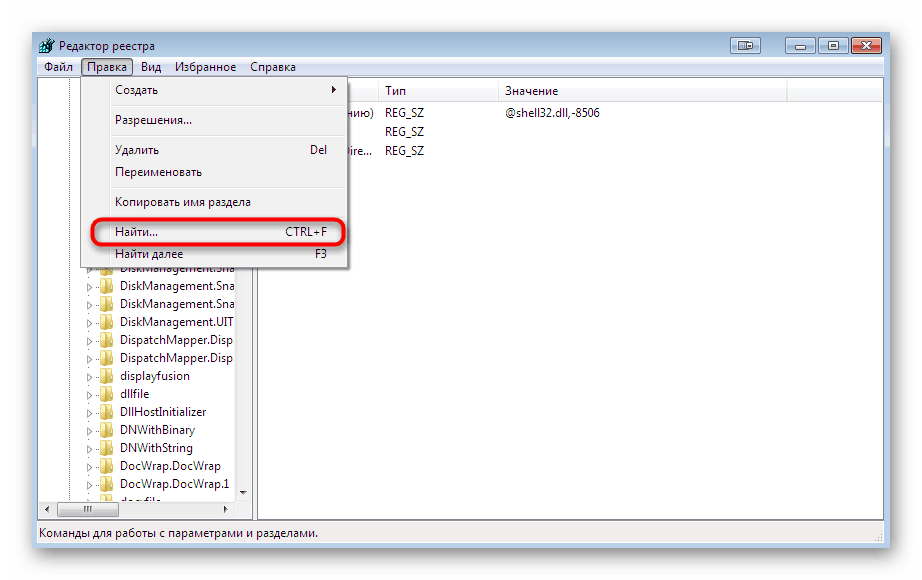
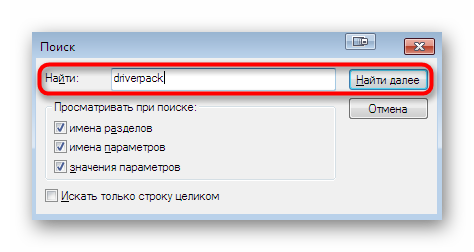
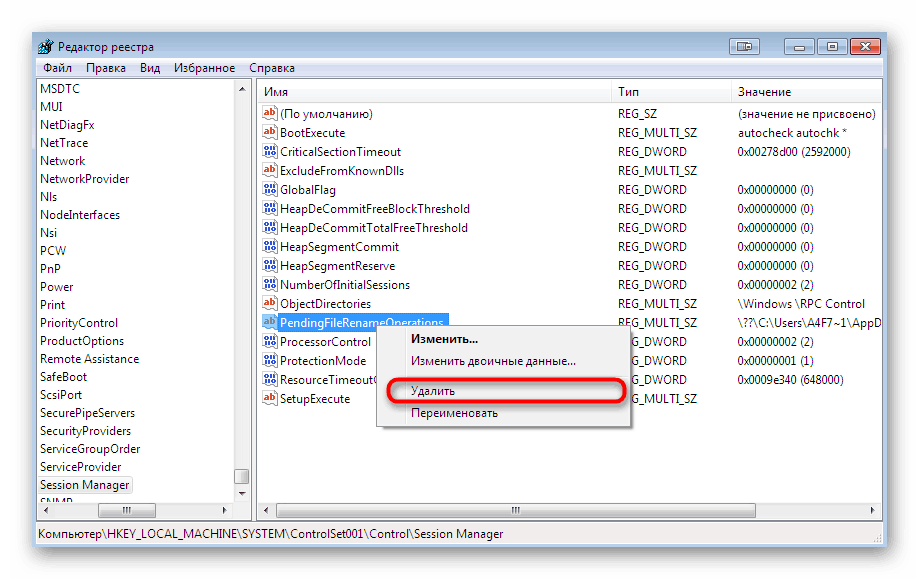
Na konci tohoto materiálu chceme poznamenat, že někdy se DriverPack Cloud dostane do počítače spolu s viry, které i po odebrání tohoto programu pokračují ve své činnosti a mohou jej znovu nainstalovat. Chcete-li tomu zabránit, doporučujeme ihned po odinstalaci zkontrolovat hrozby vašeho počítače a odstranit všechny, pokud byly detekovány. Podrobné pokyny k těmto tématům najdete v níže uvedeném materiálu.
Další podrobnosti: Boj proti počítačovým virům
Nyní jste obeznámeni se standardními metodami třetích stran pro odebrání DriverPack Cloud z počítače. Stačí si prostudovat podrobně uvedené pokyny, abyste našli ten, který bude optimální. Poté by rušivá aplikace měla opustit operační systém navždy.